电脑状态栏卡住了怎么办 win10底部任务栏卡死如何解决
更新时间:2024-01-22 12:51:26作者:jiang
在使用Windows 10电脑时,有时我们可能会遇到任务栏卡死的情况,这对于我们的工作和使用体验来说是非常困扰的,当电脑状态栏卡住时,我们可能会感到无所适从,不知道该如何解决这个问题。不必担心因为我们可以采取一些简单的方法来解决这个问题,并恢复任务栏的正常功能。接下来我们将介绍一些解决任务栏卡住的方法,帮助您重新获得流畅的电脑使用体验。
方法如下:
1.首先,我们打开电脑。会发现电脑开机变慢了,而且底部任务栏常常不显示,或者显示了但是鼠标一直转圈圈,根本点击不了,而电脑桌面上的一些文件,还是可以双击打开的。
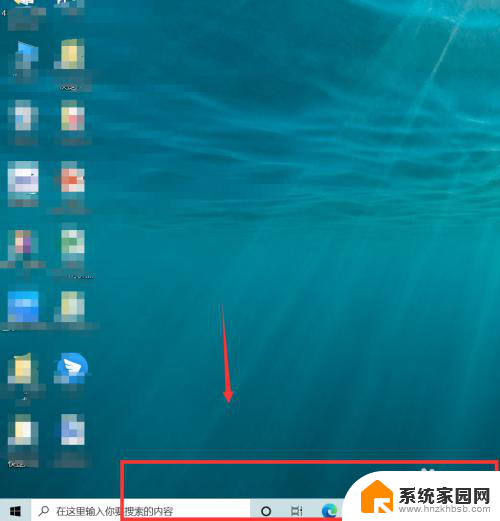
2.我们可以选择按快捷键ctrl+alt+delete键,打开任务管理器。
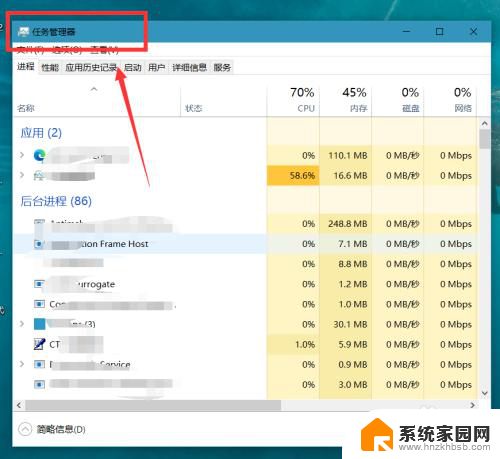
3.如下图所示,我们在任务管理器进程中找到【windows资源管理器】,点击【重新启动】。
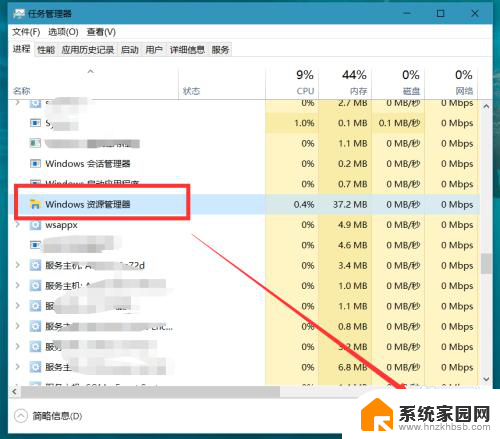
4.在点完【重新启动】的那一刻,我们需要迅速来到右下角的任务栏,右击选择【资讯和兴趣】,将其关闭。动作一定要快,可以借助快捷键的帮助。
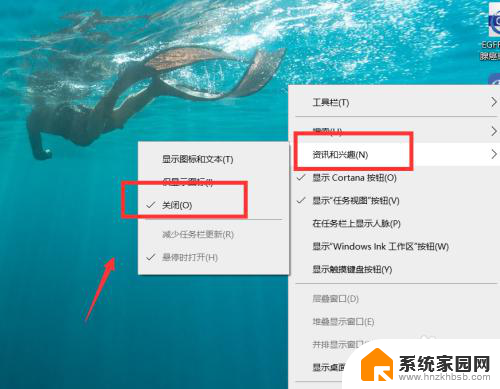
5.成功关闭【资讯和兴趣】后,我们按ctrl+delete+alt键。重启电脑,就可以成功解决任务栏卡死的问题了。另外,如果大家发现实在手速太慢无法关闭资讯和兴趣。也可以先断开网络,在进行操作,我们会发现断网后底部任务栏是可以点击的。
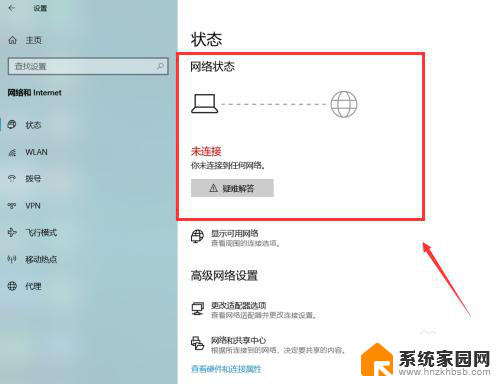
以上是关于电脑状态栏卡住的解决方法的全部内容,如果您不了解,请按照本文的方法进行操作,希望对大家有所帮助。
电脑状态栏卡住了怎么办 win10底部任务栏卡死如何解决相关教程
- 桌面底部任务栏卡死 Win10底部任务栏卡死解决方法
- w10下面任务栏卡死 win10底部任务栏卡死解决方法
- 电脑的任务栏老是卡死 Win10电脑任务栏无法点击怎么解决
- 电脑底部任务栏变白色了 Win10任务栏变白怎么解决
- win10电脑下面的任务栏总是卡死 win10底部任务栏点击无反应怎么办
- win10开机后任务栏卡死 新版Win10开机任务栏卡顿怎么办
- windows底部任务栏怎么隐藏 WIN10怎么隐藏底部任务栏图标大小
- 如何将电脑下方的任务栏隐藏 WIN10底部任务栏隐藏教程
- windows下面的任务栏怎么隐藏 WIN10底部任务栏如何隐藏
- win10开机任务栏点不动 win10电脑底部任务栏无法响应
- win10和win7怎样共享文件夹 Win10局域网共享问题彻底解决方法
- win10系统还原开机按什么键 电脑一键还原快捷键
- 怎么把一键锁屏添加到桌面 Win10系统桌面右键菜单锁屏快捷功能添加教程
- 打印机共享无法保存设置 win10共享打印机提示无法保存设置怎么解决
- win10电脑控制面板在哪里? win10系统控制面板怎么打开
- 电脑横屏怎么调成竖屏显示 win10怎么调整电脑屏幕方向
win10系统教程推荐
- 1 win10和win7怎样共享文件夹 Win10局域网共享问题彻底解决方法
- 2 win10设置桌面图标显示 win10桌面图标显示不全
- 3 电脑怎么看fps值 Win10怎么打开游戏fps显示
- 4 笔记本电脑声音驱动 Win10声卡驱动丢失怎么办
- 5 windows查看激活时间 win10系统激活时间怎么看
- 6 点键盘出现各种窗口 如何解决Win10按键盘弹出意外窗口问题
- 7 电脑屏保在哪里调整 Win10屏保设置教程
- 8 电脑连接外部显示器设置 win10笔记本连接外置显示器方法
- 9 win10右键开始菜单没反应 win10开始按钮右键点击没有反应怎么修复
- 10 win10添加中文简体美式键盘 Win10中文输入法添加美式键盘步骤